こんにちは、iPadブロガーのshotaです。
時代が進むにつれ巨大化していくスマートフォン。
iPhoneも例外ではなく、またタブレットであるiPadも少しずつ大きくなっています。
iPhoneもiPadも片手で使う場面があり、iPhone 13 Pro MAXやiPad miniを使っていると、画面が大きい分その重みにやられる事も…
そこで白羽の矢が立ったのがスマホリング。それも本体に直接貼り付ける奴です。

実は最近iPad mini第6世代を購入しまして、片手でどう使うかを考えていて、ちょうど良いスマホリングを見つけたので購入してみました。
本記事では、iPhoneやiPadに使えるスマホリングを買ってみたので、iPad mini 6に付けて使ってみた感想をレビューしていきます。
始めに製品の感想をお伝えしておくと、めっちゃ良いです。特にiPad miniと相性抜群です。
目次
iRingとは?何ができる?特徴は?
 パッケージ画像
パッケージ画像
まずは簡単にiRingの特徴を紹介します。
貼り付けるタイプのスマホリング
iRingはスマホやタブレットに取り付けて持ちやすさを向上させるアイテムです。
 背面に付けて使ってる画像
背面に付けて使ってる画像
最新のiPhoneはMagSafeというマグネット充電機構が備わっており、iPhoneならMagSafe用のバンカーリングなどもあります。
 バンカーリングの画像
バンカーリングの画像
また、ケース自体にスマホリングが備え付けられているものもあるので、お好みで使うのも良いと思います。
が、今回僕は貼り付けタイプである必要がありました。理由は後ほど紹介しますね。
あわせて読みたい
iPhone13シリーズ対応のMagSafeバンカーリングをレビュー!
こんにちは、iPhoneになりたい男(?)のshota(@shota_drums)です。 先日iPhone13 Pro MAXを購入したのですが、色々周辺アクセサリーを揃える中で、気になるアイテムを見つ…
動画視聴に最適なスタンドにも
リング部分はある程度硬いので、角度をつければスタンドにもなります。
 ここがめっちゃ硬い
ここがめっちゃ硬い
 スタンドでも抜群に安定する
スタンドでも抜群に安定する
iPhone 13 Pro MAXやiPad miniは画面が大きいのでちょくちょく動画を見るのですが、iRingを付けてると「あ!見たい!」と思った時にさっと使えるので、大変便利です。
重さとサイズ感の確認
iRing本体の重さとサイズ感を測りました。
 iRing自体は12gほど
iRing自体は12gほど
 iPad miniにつけた画像
iPad miniにつけた画像

重さとサイズ感は画像の通り。iPad miniは本体が大きいので、iRingがより小さく見えますね。
iRing Premiumの貼り方
 貼り付け方の説明
貼り付け方の説明
実際にiRingを貼り付けた際の工程を簡単に紹介します。
STEP
シールを剥がして
まずは、iRingを貼る場所に専用のシールを貼ります。シールを剥がして、
 シールを剥がす
シールを剥がす
貼り付けはこれだけ。めちゃくちゃ簡単でした。
iRing PremiumをiPadで使ってみた感想

最後に、実際に使ってみた感想を紹介します。
付ける場所によって持ちやすさが変わる
iRingは貼り付ける場所によって持ちやすさが全然変わります。

正直に言うと、僕は若干失敗しました。
今回僕は左手運用がしやすいように左手で持つのに最適な場所にしまして。

とりあえず貼ってみれば良いかな?と思ってなんとなくこの場所に貼ったのですが、貼り位置が半分より上だったので、重心が妙に安定しませんでした。
もし右手でも左手でも使おうと思ってる方は、画像のあたりに貼るのがお勧めです。
iPadの取り回しやすさが向上
持ち手がつくことによって、iPad mini 6の取り回しやすさが圧倒的に向上しました。
 片手で持てる
片手で持てる
特に片手でがっしり持てるようになったのが良かったです。
iPad miniは片手で持てるサイズ、とは言ったものの、持ち続けること、片手で快適に使うことには特化してません。
 片手でも快適に操作できる
片手でも快適に操作できる
それをiRingが完全にサポートしてくれるので、片手で使いたい人は間違いなく導入した方がいいアクセサリーです。
浅い角度調節がメモ書きに便利
リングの付け根部分が結構硬いので、角度をつけたスタンドとしても十分に使えます。
 一番角度をつけた時
一番角度をつけた時
 個人的に好みな角度
個人的に好みな角度
 できるところまで浅くした角度
できるところまで浅くした角度
僕は日常的にメモやイラストを描くのですが、この角度調節が大変便利です。今までは下記のようなスタンドたちを使っていました。
 持ち運びに便利なスタンド
持ち運びに便利なスタンド
 角度調節ができる100均のスタンド
角度調節ができる100均のスタンド
iRingはそもそもiPadに取り付けられるので、背面からスッと取り出すだけでスタンドが使えます。こんなに使い勝手のいいスタンドは中々ありません。
あわせて読みたい
【レビュー!】ポケットに入るiPadスタンド!?コンパクトで持ち運びに便利なイラスト向けなスタンドを…
こんにちは、iPadお絵かきマンのshota(@shota_drums)です。 家でも外でもiPadを使う僕にとって、iPadの使い心地を左右するアクセサリーの存在は必須。中でも「お絵かき…
あわせて読みたい
iPadでのイラストに使える!100均で買えるスタンドの角度調節がえぐい!
こんにちは、iPadブロガーのshota(@shota_drums)です。 色々なガジェットを使う中で、やはり「安くて良いモノを使いたい」と思うことがあります。 特にお絵かきやイラス…
平置きできず、ガタガタする
欠点は平置きできず、ガタガタすることです。
 ガタガタ…
ガタガタ…
 ガタガタ…
ガタガタ…
iRingを一回付けるとつけ外すのが非常に難しく、今のは廃棄する心構えで全力で外し、運良く形が保てたらそのまま使う、と言う風になってしまいます。
iRingを快適に運用するコツ
ちなみに、僕はその対策として60g程度の軽量薄型の格安カバーにつけることにしました。

カバーに付けてれば、グラついて使いにくい時はカバーごと外せば良いですし、使いたくなったらまたつければ良いと。
ちなみに中央にはMajextand Mというマグネットで取り外しができるスタンドを装着するためのシールを付けています。
 こんな感じ
こんな感じ
手書きのスタンドとして使う時はiRingで、PCライクに使ったりちょっと高さが必要な時はMajextand Mで、と言った運用方法が出来ます。
しかも、それらのアクセサリーを一度に外すことができる。
僕は他にも手帳型のケースやワイヤレス充電が可能なスタンドとケースを持っていて、これら全てを使いまわしたいのです。
 手帳型のケースも使いたいし
手帳型のケースも使いたいし
 ワイヤレス充電ができるスタンドとケースも使いたい
ワイヤレス充電ができるスタンドとケースも使いたい
iRIngを付ける場所をケースにすることで色んな運用に適応できるので、僕のように欲張りの方はぜひやってみてください!
iRing Premiumレビュー:まとめ

今回は、iRingをiPad mini第6世代に貼って、実際に使ってみた感想をレビューしてきました。
感想を下記にまとめておきます。
- iPadが持ちやすくなる
- そこそこ軽い
- スタンドが便利
iPad本体に付けると剥がしにくいため、付けたがる人が少ないかもしれません。
ただ、iRingをつけることによってiPad miniの持ちやすさは格段に向上するので、iRingを貼り付ける用の格安ケースなどと一緒に運用すると良いと思います。
ちなみに僕のおすすめケースはエレコムのクリアハードケースです。
気になった方はぜひチェックしてみてください!合わせて4,000円程度で導入出来ますよ!
あわせて読みたい
Majextand Mレビュー!iPad miniに最適なガジェットスタンド!
こんにちは、iPadブロガーのshotaです。 iPad mini第6世代を快適に運用するための方法を模索し続けて早数ヶ月。 色んな情報を漁り、ようやく辿りついた動画にその答えが…
あわせて読みたい
iPad mini 6をワイヤレス充電対応にするPITAKA MagEZ Case ProとStandを使ってみた!
こんにちは、iPadブロガーのshota(@shota_drums)です。 iPadをワイヤレス充電したいなぁ〜 と思ったことはありませんか?僕はあります。なんなら今でも思っています。 …
あわせて読みたい
iPad mini 6は待つべき?購入して感じたメリットデメリットまとめ!
こんにちは、iPadブロガーのshota(@shota_drums)です。 2021年の9月に発売されたiPad mini第6世代。半年遅れですがようやく購入しました。 こんにちは! 本当はいつか出…
あわせて読みたい
【2024年版】5年愛用したiPad Proと一緒に使ってる激推しアクセサリーまとめ
本記事では、初代iPadよりiPadを使い続けているiPadオタクの筆者が、現在メインデバイスとして使っているiPad Pro用のおすすめアクセサリーを紹介します。 一つ一つの商…




































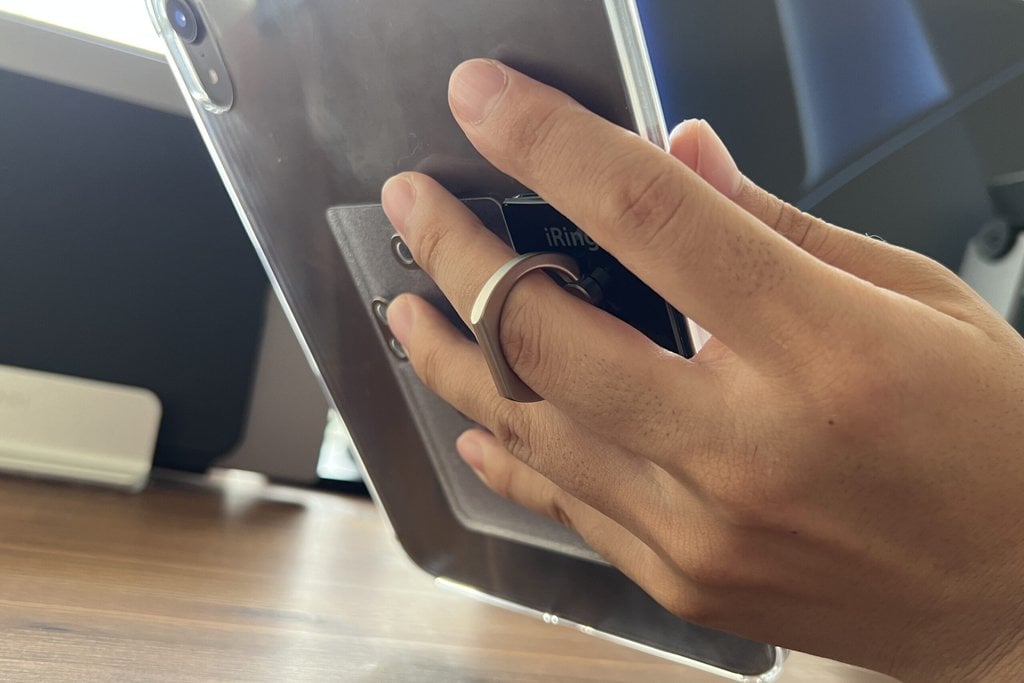












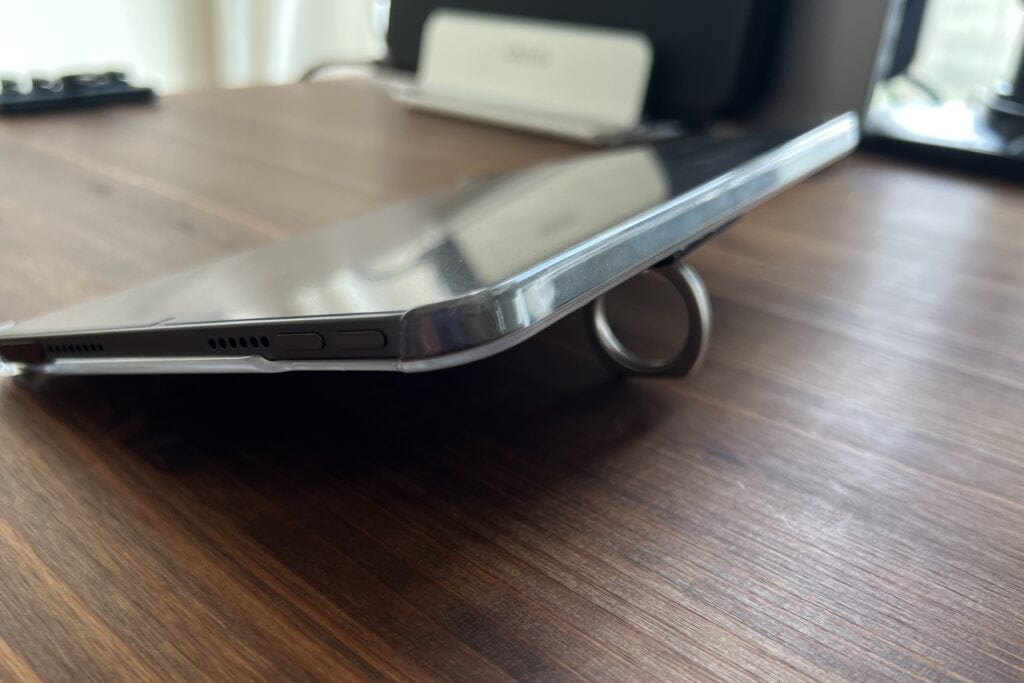


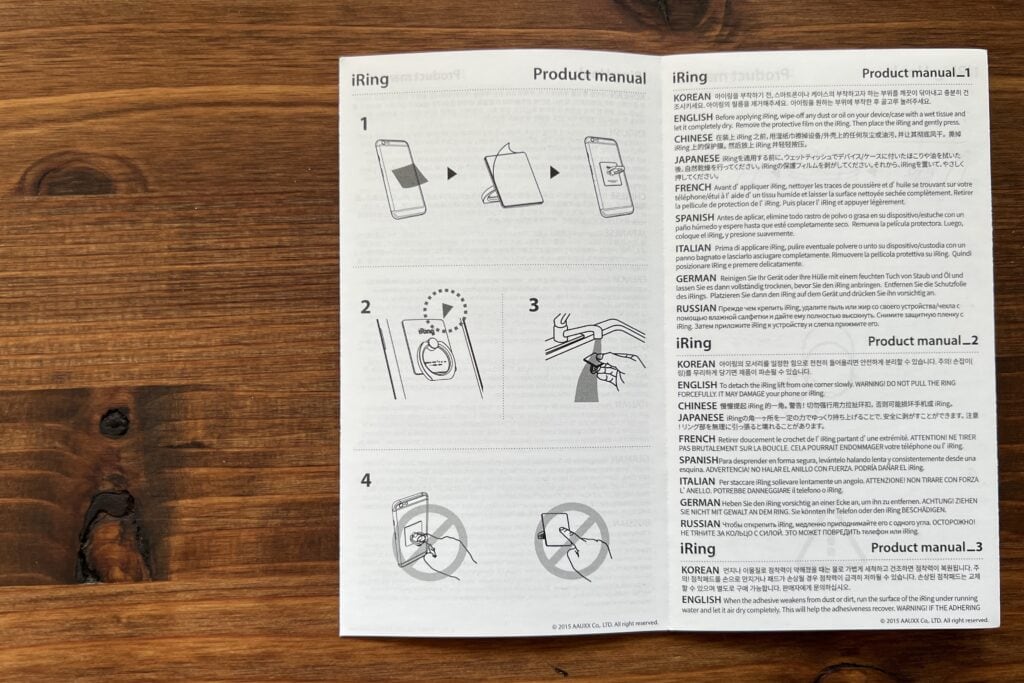




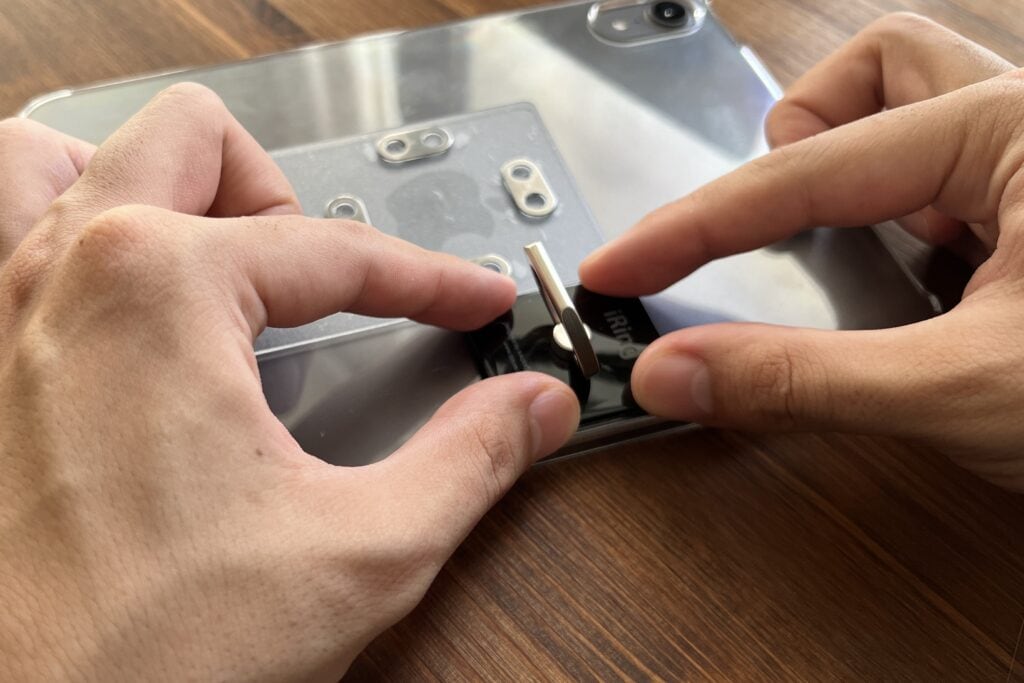
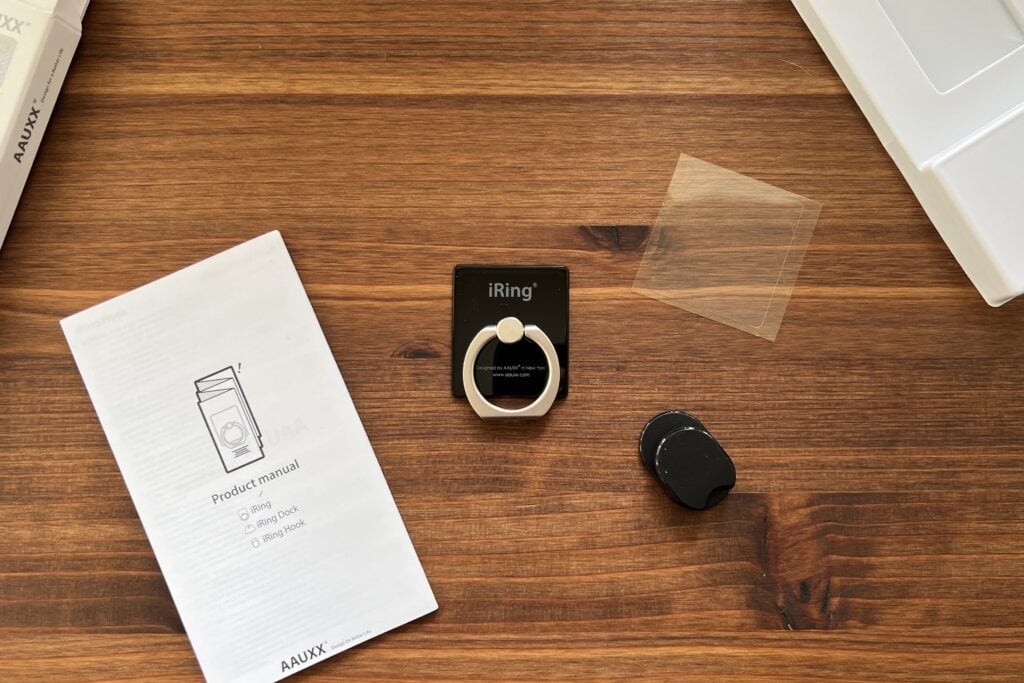
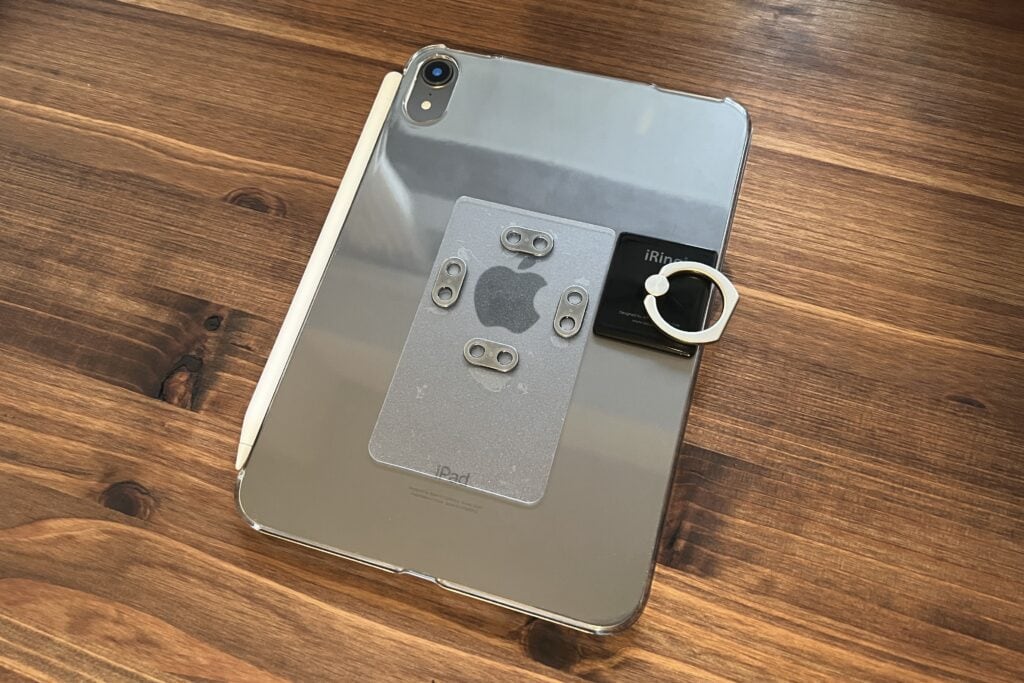

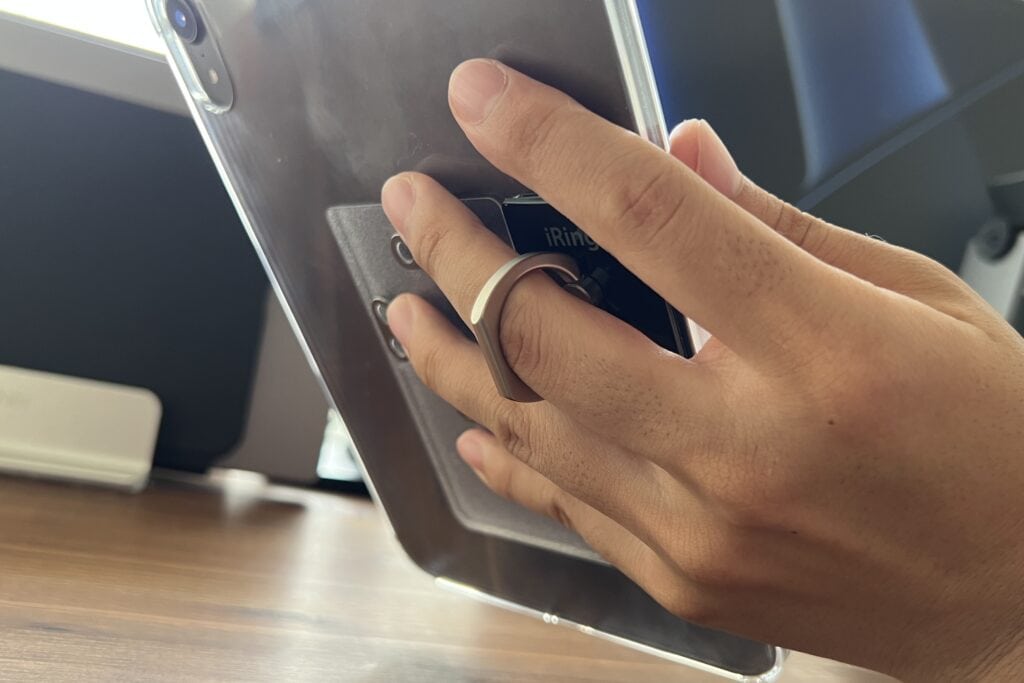
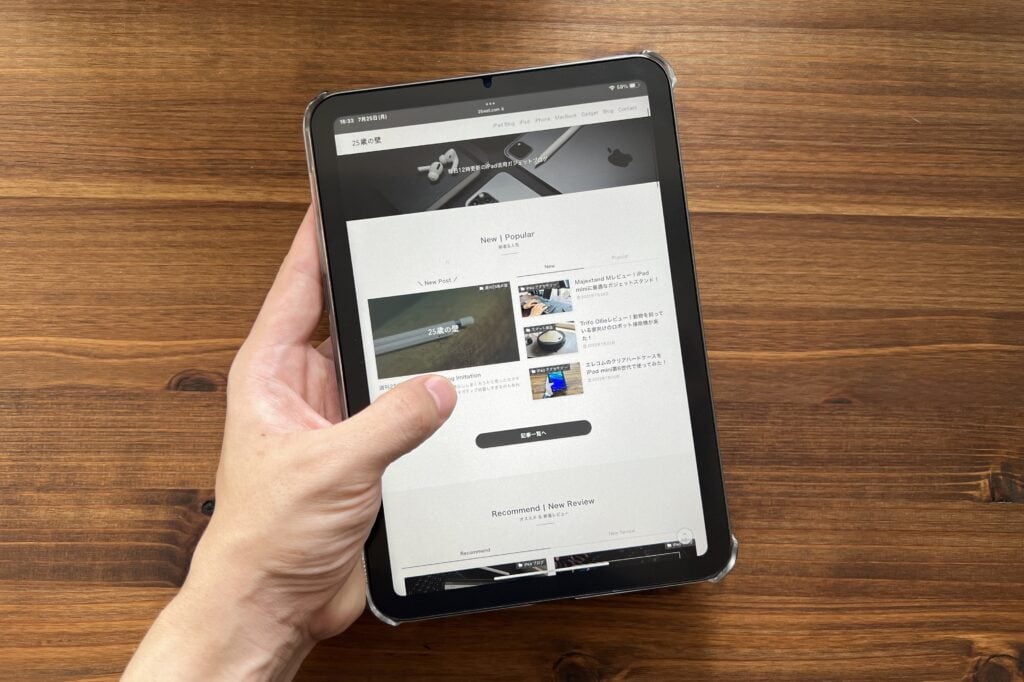






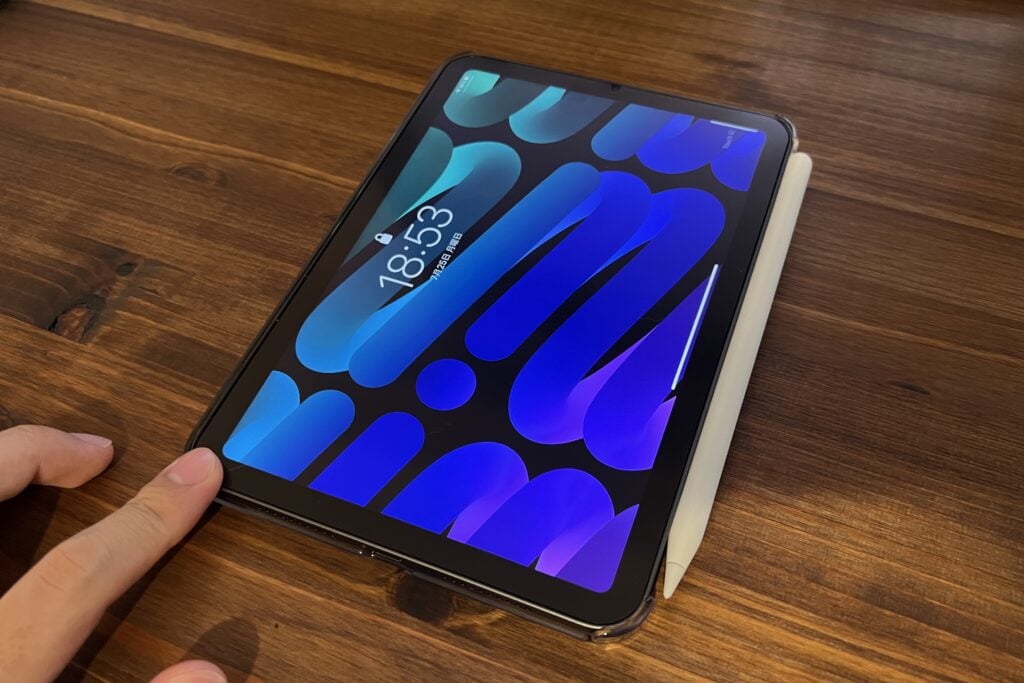
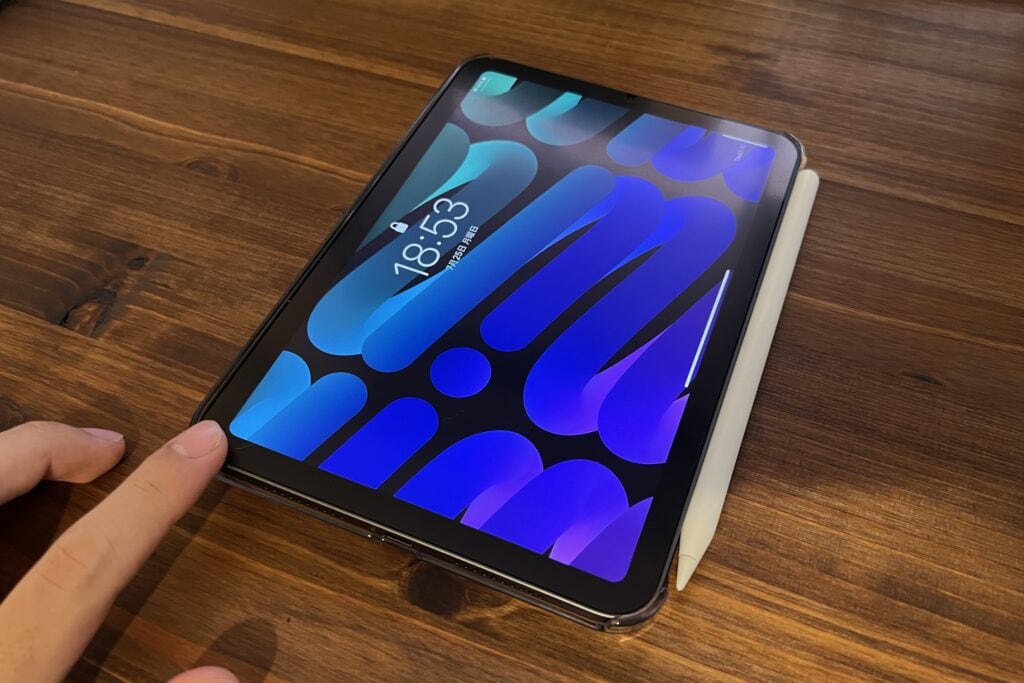
















コメント